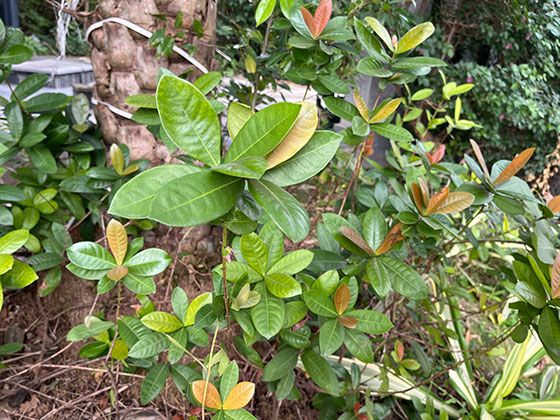Excel 处理海量数据时卡顿确实让人头疼!别担心,通过一系列针对性的优化设置和操作习惯调整,你可以显著提升大文件的运行速度和稳定性。以下是一些关键策略:
🧹 一、 优化文件本身(根源性解决)
精简格式:
- 避免整行/整列格式化: 不要给整行或整列设置背景色、边框、字体样式等。这会让 Excel 管理海量的、大部分是空的格式信息。只格式化实际包含数据的区域。
- 减少不必要的边框和颜色: 复杂的边框和填充色会增加文件大小和处理负担。尽量使用简洁的格式。
- 慎用条件格式: 条件格式非常强大,但规则越多、覆盖范围越大(尤其是整列),性能下降越严重。
- 检查现有条件格式规则,删除不必要的。
- 将规则的应用范围精确限定在实际需要的数据区域,避免 A:A 或 1:1048576 这样的引用。
- 优先使用基于公式的条件格式时,确保公式高效。
- 删除未使用的样式: Excel 会记录所有曾经使用过的样式(即使后来删除了)。可以使用 VBA 脚本或第三方工具清除未使用的样式(操作前备份文件!)。
清理“垃圾”:
- 删除未使用的单元格:
- 选中数据区域下方和右侧的所有空白行/列(例如,选中最后一行数据下面的行号,按 Ctrl+Shift+↓,然后右键 -> 删除行;同理处理列)。
- 按 Ctrl+End 查看 Excel 认为的“最后使用的单元格”。如果它远大于你的实际数据范围,说明存在大量空白但被“污染”的单元格(可能有过格式或数据)。
- 删除所有空白行/列后,保存文件。这通常能显著减小文件体积。
- 清除对象: 检查是否有隐藏的图片、形状、图表对象、文本框等。它们也会占用资源。按 F5 -> 定位条件 -> 对象 -> 确定,然后按 Delete。
- 删除未使用的工作表: 移除不需要的空白或历史工作表。
- 清理数据验证: 如果设置了数据验证(下拉列表),确保其范围精确,避免应用到整列。
优化数据结构:
- 避免合并单元格: 合并单元格是性能杀手,尤其是在筛选、排序、公式计算和 VBA 操作时。尽量使用“跨列居中”代替水平合并。对于必须合并的情况,范围越小越好。
- 将数据转换为 Excel 表格 (Ctrl+T): 表格具有结构化引用、自动扩展公式和格式、内置筛选器等优势,且通常比普通区域管理更高效(尤其是在引用和公式计算方面)。
- 分拆超大型文件: 如果单个文件实在太大,考虑按逻辑(如年份、部门、产品类别)将数据拆分到不同的工作簿或工作表中,然后用公式、Power Query 或数据透视表进行汇总分析。
优化公式(重中之重!)
- 减少易失性函数: TODAY(), NOW(), RAND(), RANDBETWEEN(), OFFSET(), INDIRECT(), CELL(), INFO() 等函数会在任何工作表变动时重新计算,即使变动与它们无关。尽量用静态值替代或减少使用频率。 例如,用 Ctrl+; 输入静态日期代替 TODAY()。
- 避免或优化数组公式(尤其是旧版 CSE 数组公式): 旧版数组公式(按 Ctrl+Shift+Enter 输入的)计算效率可能较低。在 Excel 365/2021 中,优先使用动态数组公式(直接按 Enter),它们通常更高效。评估数组公式是否必要,有时用辅助列分步计算反而更快。
- 精确引用范围: 避免使用 A:A 或 1:1048576 这样的整列/整行引用。这会让 Excel 计算远超实际需要的单元格。始终引用精确的数据范围 (如 A1:A1000)。
- 简化复杂公式: 冗长嵌套的公式(特别是包含大量 IF、VLOOKUP/XLOOKUP、SUMPRODUCT 等)会降低计算速度。
- 尝试拆分成多个步骤,使用辅助列。
- 考虑使用 IFS、SWITCH 代替深层嵌套的 IF。
- 确保 VLOOKUP/XLOOKUP 的查找范围尽可能小,并且查找列在范围的第一列(对 VLOOKUP 而言)。
- 评估 INDEX(MATCH) 是否比 VLOOKUP/XLOOKUP 更高效(尤其在多次引用同一查找时)。
- 减少跨工作表/工作簿引用: 频繁引用其他工作表或外部工作簿的数据会显著降低速度。如果可能,将需要的数据复制到同一工作表(或使用 Power Query 整合)。
- 检查循环引用: 意外造成的循环引用会导致反复计算甚至死循环。在 公式 -> 错误检查 -> 循环引用 中检查。
使用 Excel 内置的高性能工具:
- Power Pivot (数据模型): 对于超大规模数据集(百万行以上)、复杂关系和多维分析,Power Pivot 是首选解决方案。它使用列式存储和高效压缩算法,专为处理海量数据而设计,性能远超普通工作表。使用 DAX 公式在数据模型内进行计算。
- Power Query (获取和转换数据): 用于数据导入、清洗、整合和转换。它的优势在于:
- 将数据处理过程记录为可重复的步骤。
- 通常比在单元格内使用复杂公式更高效,尤其处理大数据时。
- 可以轻松连接多种数据源。
- 加载到数据模型(Power Pivot)后性能最佳。
- 数据透视表: 基于数据模型或普通区域进行汇总分析。确保数据源是表格或命名区域,并利用“延迟布局更新”选项(在数据透视表字段窗格下方)调整布局时提高响应速度。
⚙ 二、 调整 Excel 设置
计算选项:
- 手动计算 (公式 -> 计算选项 -> 手动): 这是处理超大文件时最立竿见影的设置!在手动模式下,Excel 只在你按下 F9 键时重新计算公式。在输入大量数据、修改公式或格式时,可以避免频繁的、耗时的自动重算。完成操作后记得按 F9 更新。
- 禁用自动计算数据透视表: 在数据透视表选项(分析/选项 选项卡 -> 数据透视表选项 -> 数据 标签页)中,取消勾选“打开文件时刷新数据”和“自动刷新”。在布局调整完成后手动刷新。
性能选项:
- 禁用硬件图形加速 (文件 -> 选项 -> 高级 -> 滚动到显示部分):
- 找到“禁用硬件图形加速”并勾选它。某些显卡驱动与 Excel 的图形渲染存在兼容性问题,可能导致卡顿、崩溃或显示异常。禁用此选项通常能提高稳定性,代价是滚动等操作的图形性能略有下降(但总体流畅度常因稳定性提升而变好)。
- 禁用动画效果 (文件 -> 选项 -> 高级 -> 滚动到常规部分): 取消勾选“提供动画反馈”。这能节省一点点资源。
其他设置:
- 禁用实时预览 (文件 -> 选项 -> 常规): 取消勾选“启用实时预览”。在应用格式、条件格式等时减少预览计算。
- 管理加载项 (文件 -> 选项 -> 加载项): 转到“COM 加载项”或“Excel 加载项”,点击“转到”。禁用所有非必需或暂时不用的加载项。第三方加载项(尤其是设计不佳的)是导致 Excel 卡顿和崩溃的常见原因。
- 多线程计算 (文件 -> 选项 -> 高级 -> 滚动到公式部分): 确保“启用多线程计算”已勾选。这允许 Excel 利用你 CPU 的多个核心来加速公式计算。通常默认开启,但检查一下无妨。
💻 三、 硬件和操作习惯
升级硬件(如果可能):
- 增加内存 (RAM): Excel 处理大文件时非常吃内存。16GB 是处理较大文件的推荐起点,32GB 或更多对于处理海量数据或使用 Power Pivot 会更从容。
- 使用固态硬盘 (SSD): 将操作系统、Excel 程序和大数据文件都放在 SSD 上。SSD 的读写速度远超机械硬盘 (HDD),能极大提升文件打开、保存和计算的响应速度。
- 更快的 CPU: 更强的 CPU(尤其是多核性能)能加快公式计算和数据处理速度。
良好的操作习惯:
- 定期保存: 处理大文件时,养成 Ctrl+S 的习惯,避免因崩溃导致数据丢失。
- 保存为二进制格式 (.xlsb): .xlsb 格式通常比 .xlsx 或 .xlsm 体积更小,打开和保存速度更快,因为它使用二进制存储。缺点是兼容性稍差(极少情况),且宏需要额外安全确认。如果兼容性不是问题,这是一个值得尝试的优化。文件 -> 另存为 -> 保存类型选择 Excel 二进制工作簿 (*.xlsb)。
- 关闭不必要的应用程序: 释放系统资源(CPU、内存)给 Excel。
- 避免在 Excel 中处理“数据库级”数据: 如果数据量真的达到百万甚至千万行级别,且需要频繁查询和分析,考虑使用专业的数据库系统 (如 Access, SQL Server, MySQL, PostgreSQL) 或数据仓库,然后通过 Excel 的 Power Query/Power Pivot 连接查询,而不是将所有数据都塞进 Excel 工作表单元格里。
📌 总结关键步骤
立即生效: 切换到
手动计算模式 (公式 -> 计算选项 -> 手动),处理过程中按 F9 手动计算。
清理文件: 删除未使用的行/列(清理“最后单元格”),
精简格式(避免整行整列格式,减少条件格式范围),
删除未使用的工作表和对象。
优化公式: 避免整列引用,
减少易失性函数,
简化复杂公式(考虑辅助列),检查循环引用。
调整设置: 禁用硬件图形加速 (文件 -> 选项 -> 高级 -> 显示),
禁用不必要的加载项 (文件 -> 选项 -> 加载项 -> 转到)。
考虑保存为 .xlsb: 如果兼容性允许,尝试另存为二进制格式。
长期/大数据策略: 对于持续增长的超大文件,
拥抱 Power Query 和 Power Pivot (数据模型)。这是 Excel 处理海量数据的“终极武器”。
硬件升级: 增加 RAM,使用 SSD。
重要提示: 在进行重大更改(如删除大量行/列、清除格式、保存为 .xlsb)之前,务必先备份你的原始 Excel 文件!
通过综合应用以上策略,尤其是优化文件结构、公式和设置(手动计算、禁用硬件加速),绝大多数情况下都能显著改善 Excel 大文件的运行速度和稳定性。如果数据量达到数据库级别,及时迁移到更合适的工具是明智之举。💪🏻